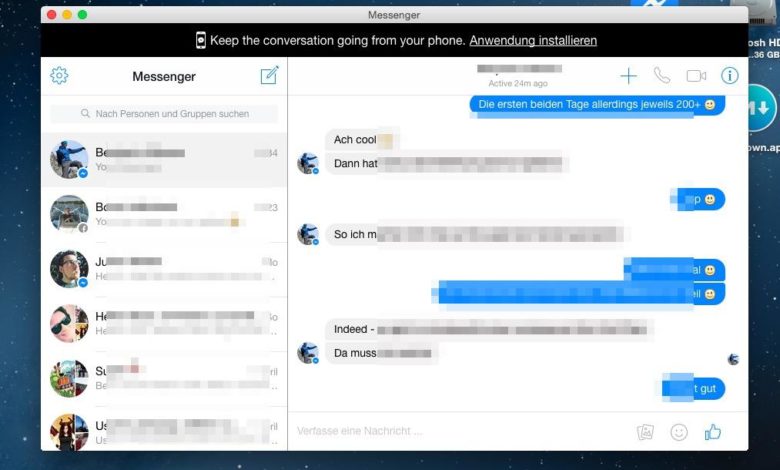
Facebook Messenger als Browser-Tab oder separates Programm nutzen
Der Facebook-Chat über den Facebook Messenger spielt eine enorm wichtige Rolle in der Strategie des Netzwerkes – spätestens seit der diesjährigen F8-Konferenz dürfte daran kein Zweifel mehr bestehen. Aus diesem Grund erlaubt Facebook mittlerweile auch die Nutzung des Messengers ohne „Umweg“ über das Facebook-Portal. Was bislang nur per App auf dem Smartphone funktionierte, klappt seit kurzem auch direkt über den Browser oder mithilfe eines separaten Programms. Wir zeigen Euch, wie Ihr den Facebook Messenger effizienter nutzen könnt.
Den Facebook-Messenger separat verwenden
Facebook hat sich für diesen Zweck die Domain messenger.com gesichert. Hier könnt Ihr Euch mit Eurem Facebook-Daten einloggen und habt ab sofort vollen Zugriff auf die Funktionen des Facebook-Messengers. Alle vorhandenen Chats und Gruppen sind auf der Oberfläche vorhanden, auch die Smileys und natürlich die extrem wichtigen (…) Sticker lassen sich über die separate Domain nutzen. Aktuell lässt sich messenger.com offiziell nur in englischsprachigen Ländern nutzen, über den Link https://www.messenger.com/login/ könnt Ihr den neuen Web Messenger von Facebook aber auch schon jetzt in Deutschland verwenden.
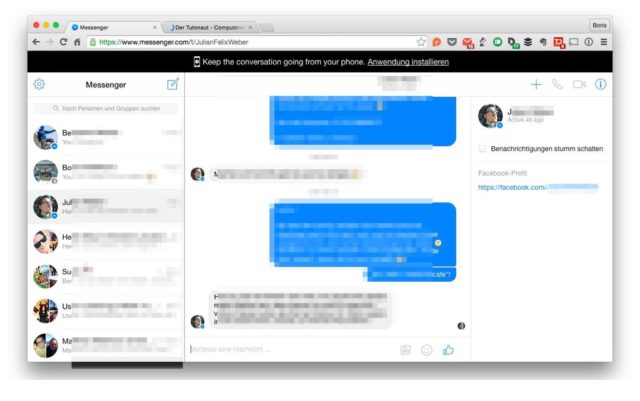
Die Bedienung des Facebook Messengers ist mehr oder weniger selbsterklärend, sofern Ihr schon einmal mit einem Messenger gearbeitet habt. Links findet Ihr die aktuellen Chats, rechts das ausgewählte Gespräch. Über das Plus-Symbol fügt Ihr Leute zur Unterhaltung hinzu, alternativ startet Ihr einen neuen Chat oder sucht über das Suchfeld nach Euren Facebook-Freunden. Praktisch: Über das Zahnrad erreicht Ihr neben den gewohnt katastrophalen Datenschutzbedingungen von Facebook auch die Einstellungen des Facebook Messengers. Neben Benachrichtigungstönen könnt Ihr hier auch die Desktop-Benachrichtigungen aktivieren. Ist dies der Fall, erhaltet Ihr auch eine Info über neue Nachrichten, wenn Ihr den Browser-Tab mit dem Messenger minimiert.
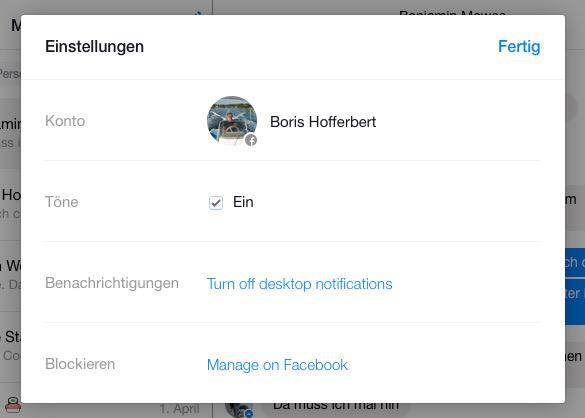
Ich habe das Feature in Safari für Mac OS X und in Google Chrome getestet, es funktioniert wie gewünscht. Auch der Videochat und die Möglichkeit, Fotos zu verschicken, ist bereits integriert. Kurzum: Wer Facebook primär als Chatplattform nutzt, dürfte mit dem Messenger glücklich werden!
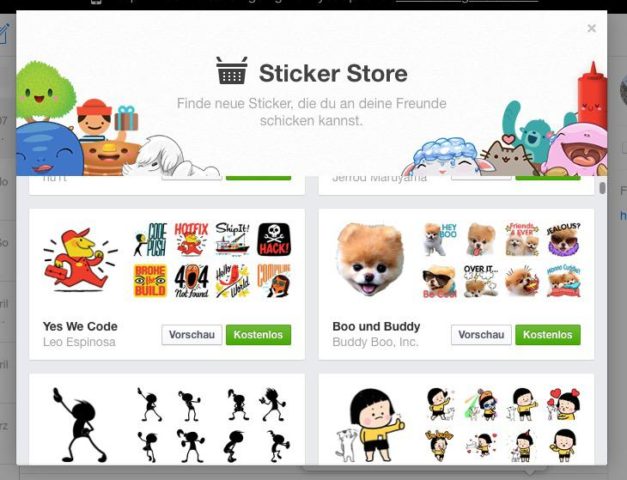
Alternative: Facebook Messenger als separates Programm nutzen
Wenn Ihr keine Lust habt, den Messenger als dauerhaften Browser-Tab geöffnet zu halten, gibt es auch alternative Möglichkeiten. Eine schöne Möglichkeit stellt beispielsweise BlogToGo vor: Der quelloffene Messenger for Desktop holt den Facebook-Messenger als separates Programm auf Euren Windows-, Mac- oder Linux-Desktop. Dabei handelt es sich um einen simplen Website-Wrapper, der einfach nur die Funktionen der Webseite abbildet. Klappt in meinem Test ganz hervorragend und ist für jemanden wie mich eindeutig die bessere Lösung, da ich mich mit Browser-Tabs leicht verzettele.
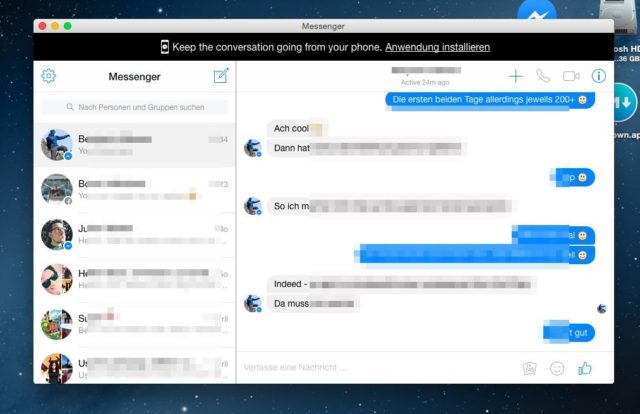
Windows-User, die auf Google Chrome setzen, können sich den Messenger natürlich auch mit wenigen Klicks als separate App einsetzen. Wie Ihr eine Webseite als Programm starten könnt, zeigen wir Euch in unserer Anleitung. Auf dem Smartphone scheint der mobile Messenger hingegen noch nicht zu funktionieren, zumindest wollte er auf meinem Nexus 5 nicht starten. Wer keine Lust hat, die offizielle Messenger-App für Android, iOS oder Windows Phone zu nutzen, kann natürlich auch die Mobilseite von Facebook aufrufen und darüber chatten. Für Android-Fans empfehlen wir außerdem die alternative Facebook-App Tinfoil for Facebook. Hier müsst Ihr zwar auf die Benachrichtigungen und den Komfort der offiziellen Lösung verzichten, dafür bekommt Facebook zumindest ein paar Daten weniger von Euch ;) Mehr zu Tinfoil lest Ihr in unserem Tipp.





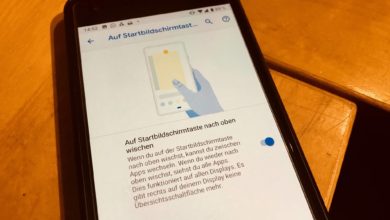


Dafür kappt Facebook in wenigen Tagen den Chat Zugang per xmpp. Echt das letzte.
Eine weitere Alternative für Mac: https://www.tutonaut.de/anleitung-facebook-messenger-unter-imessage-mac-einrichten.html